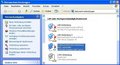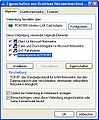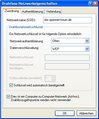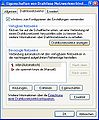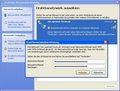Windows-Tutorial (OLSR): Unterschied zwischen den Versionen
Aus Opennet
Mdbw (Diskussion | Beiträge) K (→Anleitung) |
(Bildbeschreibungen angepasst) |
||
| Zeile 29: | Zeile 29: | ||
Bild:Screenshot-OLSR-Windows5.JPG|5. Zuordnung: SSID eintragen, Computer-zu-Computer-Netzwerk (Ad-Hoc) auswählen; OK | Bild:Screenshot-OLSR-Windows5.JPG|5. Zuordnung: SSID eintragen, Computer-zu-Computer-Netzwerk (Ad-Hoc) auswählen; OK | ||
Bild:Screenshot-OLSR-Windows6.JPG|6. Verfügbare Netzwerke: Drahtlosnetzwerke anzeigen | Bild:Screenshot-OLSR-Windows6.JPG|6. Verfügbare Netzwerke: Drahtlosnetzwerke anzeigen | ||
| − | Bild:Screenshot-OLSR-Windows7.JPG|7. Opennet auswählen; Verbinden; Netzwerkschlüssel eintragen; Verbinden | + | Bild:Screenshot-OLSR-Windows7.JPG|7. Opennet auswählen; Verbinden; Netzwerkschlüssel eintragen; Verbinden |
| − | Bild:Windows olsr switch.jpg|8. OLSR Switch öffnen, Netzwerkkarte auswählen | + | Bild:Windows olsr switch.jpg|8. OLSR-Switch öffnen, Netzwerkkarte auswählen (IP-Adresse); Starten - Fertig! |
</gallery> | </gallery> | ||
Version vom 27. Juli 2005, 23:45 Uhr
Diskussion im Forum: [1]
Wir wollen im Folgenden einen Windows-Host als mobilen Knoten im Opennet konfigurieren. Dazu muss eine feste Opennet-Adresse unter Opennet_Nodes#Mobile_Nodes reserviert werden. Anschließend wird die WLAN-Karte konfiguriert und der OLSR-Dienst installiert.
Im Verein solltet ihr für die mobile Teilnahme bereits Mitglied sein und einen Access Point betreiben bzw. sponsern.
Anleitung
Kurze Anleitung, wie man mit dem Notebook ins Opennet kommt:
- Adresse besorgen - ihr erhaltet eine 192.168.7.X (unter Opennet_Nodes#Mobile_Nodes reservieren)
- olsrd von www.olsr.org besorgen und installieren
- WLAN-Interface konfigurieren
- Ad-Hoc-Modus
- SSID "olsr.opennet-forum.de"
- den bekannten WEP Key eingeben
- IP-Adresse von oben
- Subnet-Mask 255.255.0.0
- Default-GW kann leer bleiben, wird über OLSR bekannt gemacht
- DNS Server 192.168.0.254 (192.168.1.254 ist inzwischen deaktiviert)
- OLSR Switch starten und den olsrd für das entsprechende WLAN-Interface aktivieren